Как да изтриете напълно лични метаданни от документи на Microsoft Office
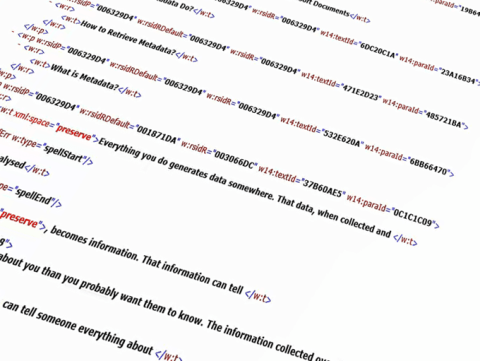
Всичко, което правите, генерира данни някъде. Тези данни, когато бъдат събрани и анализирани, стават информация.
Научаването как да създадете контролен списък в Excel променя играта за много хора. Създаването на контролен списък ще ви помогне да следите много ежедневни неща. Например, контролният списък може да ви помогне да запомните какво да носите при пътуванията си или наличните съставки, когато готвите рецепта.
Въпреки това, не всеки е добре запознат с електронните таблици и може да се окаже трудно да създадете контролен списък в Excel. Тази публикация ще обсъди как да направите контролен списък в Excel, както и някои указания за интегрирането му с други функции на електронни таблици.
Как да създадете контролен списък в Excel
Първата стъпка в създаването на контролен списък е изготвянето на списък с елементи или дейност, които трябва да бъдат потвърдени. Ето какво трябва да направите в електронната таблица на Excel:
Как да използвате квадратчета за отметка в Excel
Ето как да направите квадратче за отметка в Excel, което можете да поставите, за да посочите, че въвеждането е завършено:
Важен съвет: Когато форматирате квадратче за отметка в клетка, задръжте клавиша Ctrl и натиснете левия бутон , за да промените или преоразмерите формата на квадратчето за отметка, вместо да го поставяте.
Как да свържете клетки в контролен списък на Excel
1. Ако искате да съберете отбелязаните квадратчета, свържете квадратчето за отметка с друга клетка.
2. Щракнете с десния бутон върху квадратче за отметка и изберете Контрол на форматиране .
3. Отидете в раздела Контрол . Преминете към опцията Cell Link , въведете името на клетката, която искате да свържете.
Ще забележите, че ако поставите отметка в квадратчето, свързаната клетка ще покаже TRUE .
Премахването на отметката ще доведе до FALSE .
4. Повторете стъпки 1 и 2 за другите клетки в колоната, които трябва да бъдат свързани.
5. За да получите обобщена информация за това колко квадратчета са отбелязани, щракнете върху клетка, където искате да се показват резултатите. След това въведете = COUNTIF( C4:C10 ,TRUE) . Заменете C4:C10 с началната и крайната клетка на диапазона от клетки.
6. Ако искате да скриете колоната, където се показват стойностите TRUE/FALSE, щракнете върху колоната (пример: колона C). След това натиснете десния бутон и изберете Скрий в долната част на изскачащото меню.
Променете своя списък за проверка на Excel с помощта на условно форматиране
Условното форматиране на вашата електронна таблица може да помогне на вашите данни да се откроят и да ги направи визуално привлекателни.
1. Изберете клетката, която искате да промените, след което щракнете върху раздела Начало . Отидете от дясната страна на лентата с инструменти и щракнете върху Условно форматиране .
2. Изберете Ново правило . Ще покаже няколко типа правила, които можете да използвате, за да редактирате избраната клетка. Засега изберете Използвайте формула, за да определите кои клетки да форматирате .
3. В текстовото поле по-долу Редактирайте Тип описание на правило =$C4 . След това изберете Форматиране и след това изберете Попълване . Отидете на Цвят и променете цвета на шрифта на клетката (пример: Зелен). Изберете OK .
Забележка: Не забравяйте да промените името на клетката. Това, което използвахме тук (C4), е само пример.
4. Забележете, че когато поставите отметка в свързаното квадратче до клетката, текстът ще стане зелен.
5. Повторете стъпки 1-4 за останалите записи.
Важен съвет: Натиснете клавиша Ctrl + Shift и плъзнете клетката до мястото, където искате да дублирате квадратчето за отметка, за да получите същия резултат от копиране и поставяне. Този метод също ще поддържа квадратчетата за отметка подравнени.
Как да направите интерактивен списък за проверка на Excel
Ако искате да проследите напредъка си в контролния списък със задачи за вашата рецепта, интегрирайте контролния списък в процент от изпълнените задачи. Ето как да го направите:
Какво има във Вашия контролен списък?
Създаването на контролен списък в Microsoft Excel може да бъде забавно и да ви помогне да се вълнувате от дейността или елементите, които искате да проследявате. Независимо дали правите списък с хранителни стоки или създавате инвентар за вашия магазин, контролният списък е един от най-добрите начини да избегнете пропускането на артикул. След това създайте падащ списък в Excel и улеснете въвеждането на често използвани данни в електронна таблица.
Всичко, което правите, генерира данни някъде. Тези данни, когато бъдат събрани и анализирани, стават информация.
Търсите начин да си сътрудничите с други хора върху документ на Word. Ако е така, можете да го направите много лесно в самия Word.
Обединяването на поща е функция на Microsoft Word, която ви помага да рационализирате създаването на персонализирани писма, етикети, пликове, имейли и директория. Тъй като циркулярните документи не са сред най-често използваните функции на MS Word, някои потребители може да не знаят как да направят циркулярни документи в Word, за да създават писма, етикети и пликове.
Винаги е ужасна трагедия, когато някой загуби нещо важно, върху което е работил, защото не е запазил документа си правилно. Това се случва по-често, отколкото бихте си помислили, на потребителите на Excel и Word.
Ако едно и също приложение на Microsoft Office има различни функции на различни устройства, това вероятно е защото те са различни версии. Някои добавки и шаблони на трети страни също имат функции, които работят само в определени версии на Office.
Извикването за вдигане на ръка при лична среща е лесен и бърз начин да прецените настроението в стаята. Това, че всичките ви срещи са онлайн сега, не означава, че не можете да постигнете същото.
Текстообработващите програми изминаха дълъг път от началото на 80-те години на миналия век, когато Microsoft за първи път пусна Microsoft Word за MS-DOS. Неговата новаторска характеристика беше, че е проектиран да се използва с мишка.
Има много моменти, когато трябва да включа някои прости изчисления на данни в документ на Word и таблицата е най-добрият вариант. Винаги можете да опитате да вмъкнете цяла електронна таблица на Excel във вашия Word документ, но това понякога е прекалено.
PowerPoint ви позволява да персонализирате шаблони за презентации по различни начини. Един от тях е чрез добавяне на горни и долни колонтитули към вашата презентация на PowerPoint.
Можете да подобрите външния вид на вашата електронна таблица в Excel и да я направите визуално по-привлекателна за аудиторията. Най-добрият начин да го подправите е да добавите фоново изображение на Excel.
Едно от ограниченията на изваждането на дати в Excel е, че приложението може да ви даде само броя на дните, броя на месеците или броя на годините поотделно, а не комбинирано число. За щастие Microsoft включи вградена функция в Excel, за да ви даде точни разлики между две дати в работен лист.
Ето един често срещан сценарий: Получили сте документ на Word по имейл, който трябва да подпишете и изпратите обратно. Можете да отпечатате, подпишете, сканирате и върнете документа, но има по-лесен, по-добър и по-бърз начин да вмъкнете подпис в Word.
Намерени на странно място в приложението, можете да добавите бутони за действие към слайд на PowerPoint, за да направите презентацията си по-интерактивна и по-лесна за използване от зрителя. Тези бутони за действие могат да направят презентацията по-лесна за навигация и да накарат слайдовете във вашата презентация да се държат като уеб страници.
Лесно е да объркате Microsoft Office и Office 365 или Microsoft 365. Microsoft Office е стандартният офис пакет, който сте използвали от години и може да включва версиите на настолни приложения на Word, Excel, PowerPoint, Outlook, Access и Publisher в зависимост от изданието ти получаваш.
В предишна статия разгледахме как работят видеоконференциите в Microsoft Teams. Оттогава Microsoft актуализира Teams с нови функции, включително дългоочакваната и много желана възможност за създаване на стаи за разбивка.
Някога сте имали работен лист с данни в Excel и бързо сте искали да видите тенденцията в данните. Може би имате някои резултати от тестове за вашите ученици или приходи от вашата компания през последните 5 години и вместо да създавате диаграма в Excel, което отнема време и в крайна сметка изяжда цял работен лист, някои малки мини-диаграми в една клетка биха Бъди по-добър.
Ако искате да създавате и отпечатвате етикети от всякакъв вид, не търсете повече от Microsoft Word и Excel. Можете да съхранявате вашите данни за етикети в Excel и след това да извлечете тези данни в Word, за да запазите или отпечатате вашите етикети.
Така че бяхте помолен да изчислите дисперсията с помощта на Excel, но не сте сигурни какво означава това или как да го направите. Не се притеснявайте, това е лесна концепция и още по-лесен процес.
Microsoft Excel остава най-популярното приложение за електронни таблици в света. Данните от електронните таблици на Excel често са поверителни, тъй като съдържат лични или финансови данни.
Word има две наистина полезни функции, които почти никой не използва: Сравняване на документи и Комбиниране на документи. Както подсказват имената им, функциите ви позволяват или да сравнявате два документа на Word един срещу друг, или да комбинирате два заедно.
Разберете как да се справите с грешката “Aw, Snap!” в Chrome, с списък на ефективни методи за решаване на проблема и достъп до сайтовете, които желаете.
Spotify може да има различни обичайни грешки, като например музика или подкасти, които не се възпроизвеждат. Това ръководство показва как да ги поправите.
Изчистете историята на изтеглените приложения в Google Play, за да започнете отначало. Предлагаме стъпки, подходящи за начинаещи.
Имали ли сте проблем с приложението Google, което показва, че е офлайн, въпреки че имате интернет на смартфона? Прочетете това ръководство, за да намерите доказаните решения, които работят!
Ако се чудите какво е този шумен термин fog computing в облачните технологии, то вие сте на правилното място. Четете, за да разберете повече!
В постоянно променящия се свят на смартфоните, Samsung Galaxy Z Fold 5 е чудо на инженерството с уникалния си сгъваем дизайн. Но както и да изглежда футуристично, той все още разчита на основни функции, които всички използваме ежедневно, като включване и изключване на устройството.
Ако не сте сигурни какво означават импресии, обхват и взаимодействие във Facebook, продължете да четете, за да разберете. Вижте това лесно обяснение.
Уеб браузърът Google Chrome предоставя начин да промените шрифтовете, които използва. Научете как да зададете шрифта по ваше желание.
Вижте какви стъпки да следвате, за да изключите Google Assistant и да си осигурите малко спокойствие. Чувствайте се по-малко наблюдавани и деактивирайте Google Assistant.
Как да конфигурирате настройките на блокера на реклами за Brave на Android, следвайки тези стъпки, които могат да се извършат за по-малко от минута. Защитете се от натрапчиви реклами, използвайки тези настройки на блокера на реклами в браузъра Brave за Android.



























